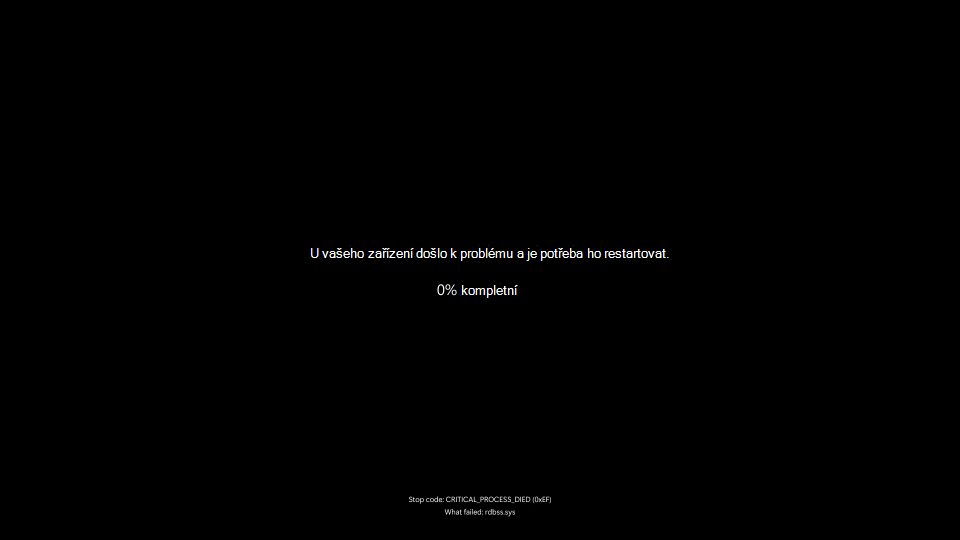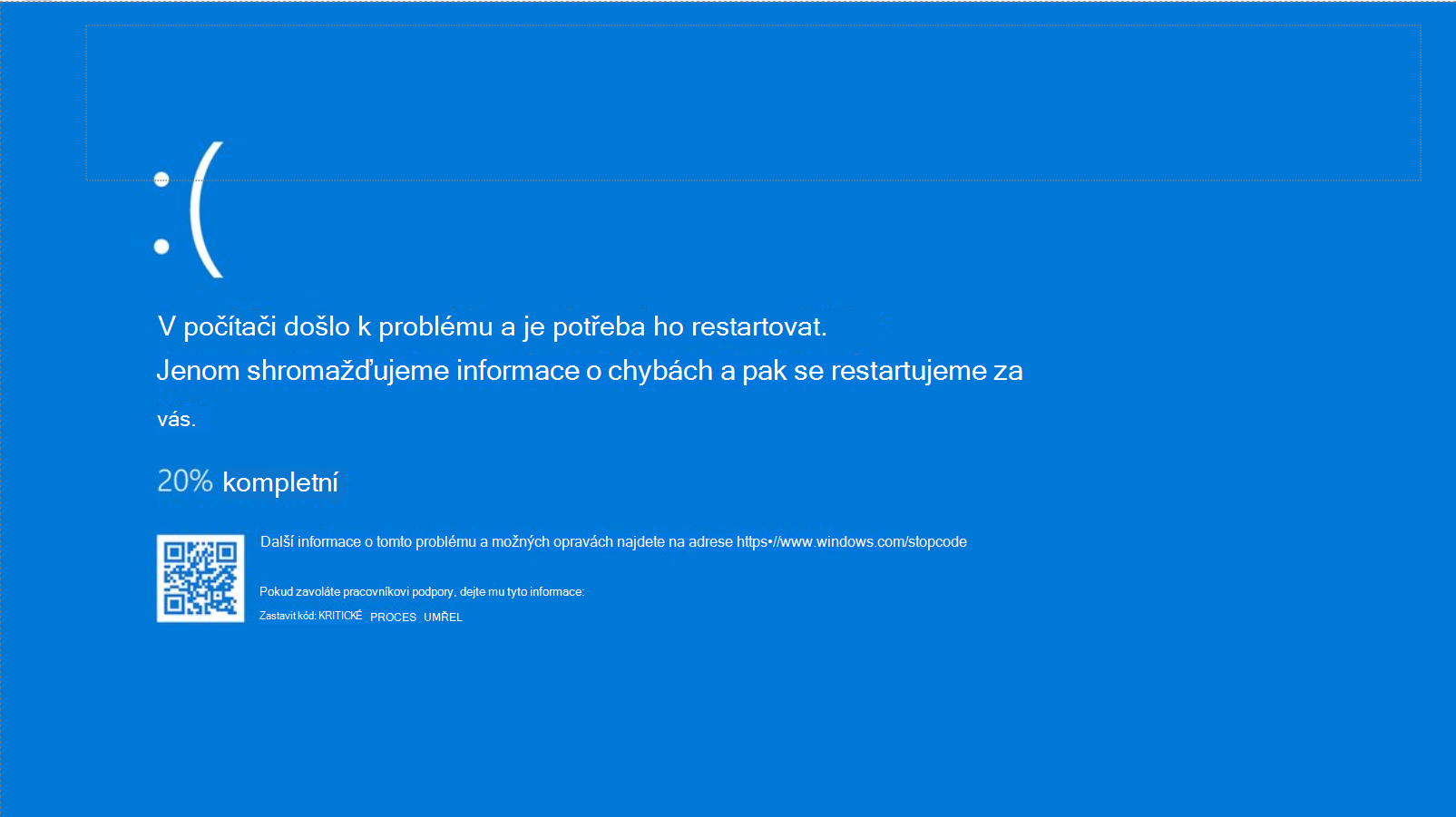Windows 11 se může neočekávaně vypnout nebo restartovat, když dojde k závažnému problému, což způsobí, že se vám krátce zobrazí chybová zpráva, například "Vaše zařízení narazilo na problém a je potřeba restartovat". Windows 11 se pak automaticky restartuje. Označuje se také jako chyba kódu Stop, kontrola chyb, chyba jádra nebo chyba s modrou obrazovkou nebo chyba černé obrazovky nebo BSOD.
Poznámka: Informace o prázdné obrazovce, která se kvůli vzhledu často označuje jako "černá obrazovka", bez kódu chyby Stop nebo s kurzorem, najdete v tématu Řešení potíží s prázdnými obrazovkami ve Windows.
Neočekávané restartování může být způsobeno hardwarovým zařízením, jeho ovladačem nebo softwarem. Aby bylo možné určit příčinu problému, zobrazí se v dolní části obrazovky kód zastavení, například PAGE_FAULT_IN_NONPAGED_AREA nebo MEMORY_MANAGEMENT, a pokud je k dispozici, název modulu kódu, který byl spuštěn v době výskytu problému.
Barva obrazovky a zasílání zpráv o chybě kódu Stop se může lišit v závislosti na tom, jakou verzi Windows 11 používáte.
Windows 11 verze 24H2 a novější:
Windows 11 verze 23H2 a starší:
Základní postup při řešení potíží s Windows 11 modrými obrazovkami, černými obrazovkami a chybami kódu Stop
Ve většině případů, kdy se Windows 11 neočekávaně restartuje, je problém vyřešen restartováním a není potřeba žádná další akce. Pokud se ale Windows 11 často restartuje kvůli stejné chybě kódu Stop, zkuste problém vyřešit pomocí těchto základních kroků pro řešení potíží:
-
Odeberte veškerý nový hardware. Pokud jste do počítače před chybou přidali nový hardware, vypněte počítač, odeberte hardware a zkuste ho restartovat.
-
Spusťte počítač v nouzovém režimu. Pokud máte problémy s restartováním, můžete počítač spustit v nouzovém režimu. Podrobnosti najdete v tématu Spuštění počítače v nouzovém režimu v Windows 11. V nouzovém režimu můžete vyzkoušet zbývající kroky pro řešení potíží.
-
Zkontrolujte Správce zařízení. Klikněte pravým tlačítkem na tlačítko Start a vyberte Správce zařízení. Zkontrolujte, jestli některá zařízení nejsou označená vykřičníkem (!). Klikněte pravým tlačítkem na zařízení a vyberte Aktualizovat ovladač. Pokud aktualizace ovladače nepomůže, zkuste zařízení zakázat nebo odinstalovat.
-
Zkontrolujte dostatek volného místa na pevném disku. Operační systém a některé aplikace vyžadují dostatek volného místa k vytvoření odkládacích souborů a provádění dalších funkcí. V závislosti na konfiguraci systému se přesný požadavek liší, ale je vhodné mít k dispozici 10 až 15 % volného místa.
-
Nainstalujte si nejnovější Windows 11 Aktualizace.Pokud chcete vyhledat aktualizace, vyberte Start > Nastavení > služba Windows Update a pak vyberte Vyhledat aktualizace.
-
Obnovit Windows 11. Pokud žádný z těchto kroků nepomůže, zkuste obnovit Windows 11 pomocí bodu obnovení systému nebo některé z dalších možností uvedených v části Možnosti obnovení v Windows 11. Zvolte možnost obnovení, která nejlépe odpovídá vašemu scénáři.
Pokud jste IT specialista nebo zkušený uživatel, můžete vyzkoušet pokročilé kroky pro řešení potíží s modrou obrazovkou Windows, černou obrazovkou a chybami stop kódu.
Windows 10 se může neočekávaně vypnout nebo restartovat, když dojde k závažnému problému, což způsobí, že se vám krátce zobrazí chybová zpráva, například "Vaše zařízení narazilo na problém a musí se restartovat". Windows 10 se pak automaticky restartuje. Označuje se také jako chyba kódu Stop, kontrola chyb, chyba jádra nebo chyba s modrou obrazovkou nebo BSOD.
Neočekávané restartování může být způsobeno hardwarovým zařízením, jeho ovladačem nebo softwarem. Aby bylo možné určit příčinu problému, zobrazí se v dolní části obrazovky kód zastavení, například PAGE_FAULT_IN_NONPAGED_AREA nebo MEMORY_MANAGEMENT, a pokud je k dispozici, název modulu kódu, který byl spuštěn v době výskytu problému.
Základní postup při řešení potíží s Windows 10 modrými obrazovkami a chybami kódu Stop
Ve většině případů, kdy se Windows 10 restartuje neočekávaně, je problém vyřešen restartováním a není potřeba žádná další akce. Pokud se ale Windows 10 často restartuje kvůli stejné chybě kódu Stop, zkuste problém vyřešit pomocí těchto základních kroků pro řešení potíží:
-
Odeberte veškerý nový hardware. Pokud jste do počítače před chybou přidali nový hardware, vypněte počítač, odeberte hardware a zkuste ho restartovat.
-
Spusťte počítač v nouzovém režimu. Pokud máte problémy s restartováním, můžete počítač spustit v nouzovém režimu. Podrobnosti najdete v tématu Spuštění počítače v nouzovém režimu v Windows 10. V nouzovém režimu můžete vyzkoušet zbývající kroky pro řešení potíží.
-
Zkontrolujte Správce zařízení. Klikněte pravým tlačítkem na tlačítko Start a vyberte Správce zařízení. Zkontrolujte, jestli některá zařízení nejsou označená vykřičníkem (!). Klikněte pravým tlačítkem na zařízení a vyberte Aktualizovat ovladač. Pokud aktualizace ovladače nepomůže, zkuste zařízení zakázat nebo odinstalovat.
-
Zkontrolujte dostatek volného místa na pevném disku. Operační systém a některé aplikace vyžadují dostatek volného místa k vytvoření odkládacích souborů a provádění dalších funkcí. V závislosti na konfiguraci systému se přesný požadavek liší, ale je vhodné mít k dispozici 10 až 15 % volného místa.
-
Nainstalujte nejnovější Windows 10 Aktualizace. Pokud chcete vyhledat aktualizace, vyberte Spustit > Nastavení Aktualizace & zabezpečení služba Windows Update > vyberte Vyhledat aktualizace Windows.
-
Obnovit Windows 10. Pokud žádný z těchto kroků nepomůže, zkuste obnovit Windows 10 pomocí bodu obnovení systému nebo některé z dalších možností uvedených v části Možnosti obnovení v Windows 10. Zvolte možnost obnovení, která nejlépe odpovídá vašemu scénáři.
Pokud jste IT specialista nebo zkušený uživatel, můžete vyzkoušet pokročilé postupy řešení potíží s modrou obrazovkou Windows a chybami stop kódu.